Otrzymaj bezpłatne skanowanie i sprawdź, czy twój komputer jest zainfekowany.
USUŃ TO TERAZAby korzystać z w pełni funkcjonalnego produktu, musisz kupić licencję na Combo Cleaner. Dostępny jest 7-dniowy bezpłatny okres próbny. Combo Cleaner jest własnością i jest zarządzane przez RCS LT, spółkę macierzystą PCRisk.
Jak usunąć UnitHandler z Mac?
Czym jest UnitHandler?
UnitHandler to oprogramowanie, które wyświetla reklamy i modyfikuje ustawienia przeglądarki, aby promować określony adres. Działa zarówno jako adware i porywacz przeglądarki. Zwykle użytkownicy nie pobierają ani nie instalują świadomie aplikacji takich jak UnitHandler. Dlatego ta aplikacja należy do kategorii potencjalnie niechcianych aplikacji (PUA). Wiadomo, że UnitHandler jest rozpowszechniana za pośrednictwem zwodniczego instalatora, który podszywa się pod instalator Adobe Flash Player.
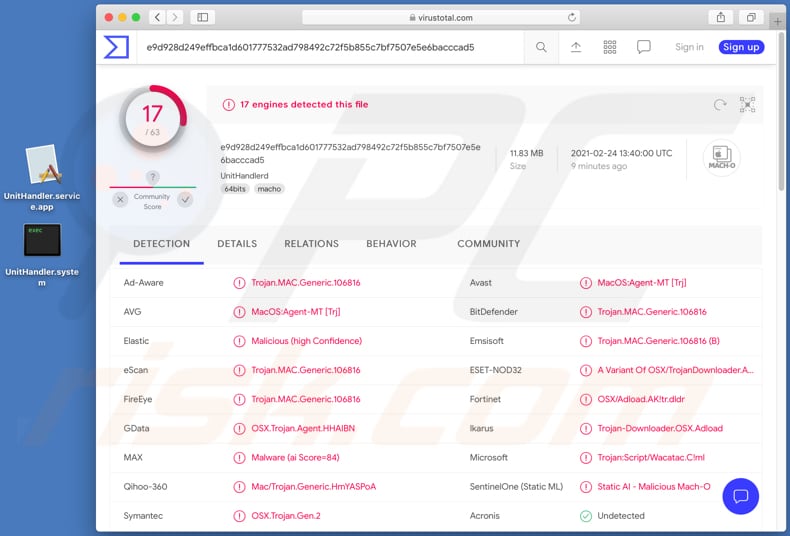
UnitHandler wyświetla reklamy pop-up, banerowe, kuponowe, ankietowe lub inne. Powszechne jest, że reklamy wyświetlane przez adware są wykorzystywane do reklamowania podejrzanych witryn (np. strony pobierania różnych PUA, oszukańczych witryn). Czasami są wykorzystywane do dystrybucji niechcianego oprogramowania: po kliknięciu uruchamiają skrypty, które pobierają lub nawet instalują niechciane aplikacje. Innym problemem związanym z tymi reklamami jest to, że zakrywają one zawartość odwiedzanych witryn i (lub) interfejs użytkownika. Ponadto, UnitHandler zmienia ustawienia przeglądarki. Zwykle aplikacje tego typu porywają przeglądarki, zmieniając ich ustawienia, takie jak adres strony głównej, nowej karty i strony głównej. Zmieniają te adresy na adres jakiejś fałszywej wyszukiwarki. Należy wspomnieć, że fałszywe wyszukiwarki generują zwodnicze wyniki, wyświetlają reklamy lub pokazują wyniki wyszukiwania wygenerowane przez jakąś legalną wyszukiwarkę. Często zdarza się, że porywacze przeglądarki (w tym UnitHandler) są zaprojektowane tak, aby ich ustawienia pozostały niezmienione. Dlatego przeglądarka może zostać powstrzymana przed otwarciem określonego adresu tylko przez odinstalowanie z niej (i/lub systemu operacyjnego) porywacza przeglądarki.
Jest bardzo prawdopodobne, że UnitHandler zbiera również różne informacje. Dość często aplikacje tego typu obierają za cel takie informacje, jak adresy odwiedzanych stron, wprowadzone zapytania, adresy IP, geolokalizacje lub inne informacje związane z nawykami przeglądania internetu. Istnieją jednak aplikacje typu adware, które mogą odczytywać poufne informacje ze stron internetowych, takie jak hasła, numery telefonów, dane kart kredytowych. Istnieje możliwość, że UnitHandler może również odczytywać te dane. Aplikacje, które zbierają dane osobowe, nigdy nie powinny być instalowane. Ich programiści mogą sprzedawać zebrane informacje stronom trzecim (potencjalnie cyberprzestępcom) lub zarabiać na nich w inny sposób. W zależności od uzyskanych danych, mogą one zostać wykorzystane do różnych złośliwych celów, na przykład do oszukańczych zakupów, transakcji, kradzieży kont osobistych, tożsamości.
| Nazwa | Reklamy UnitHandler |
| Typ zagrożenia | Adware, malware Mac, wirus Mac |
| Nazwy wykrycia | Avast (MacOS:Agent-MT [Trj]), BitDefender (Trojan.MAC.Generic.106816), ESET-NOD32 (wariant OSX/TrojanDownloader.Adload.AK), Symantec (OSX.Trojan.Gen.2), Pełna lista (VirusTotal) |
| Dodatkowe informacje | Ta aplikacja należy do rodziny malware Adload. |
| Objawy | Twój Mac staje się wolniejszy niż normalnie, widzisz niechciane reklamy pop-up, jesteś przekierowywany na podejrzane witryny. |
| Metody dystrybucji | Zwodnicze reklamy pop-up, instalatory bezpłatnego oprogramowania (sprzedaż wiązana), fałszywe instalatory Flash Player, pobrania pliku torrent. |
| Zniszczenie | Śledzenie przeglądania internetu (potencjalne problemy prywatności), wyświetlanie niechcianych reklam, przekierowania na podejrzane witryny, utrata prywatnych informacji. |
| Usuwanie malware (Windows) |
Aby usunąć możliwe infekcje malware, przeskanuj komputer profesjonalnym oprogramowaniem antywirusowym. Nasi analitycy bezpieczeństwa zalecają korzystanie z Combo Cleaner. Pobierz Combo CleanerBezpłatny skaner sprawdza, czy twój komputer jest zainfekowany. Aby korzystać z w pełni funkcjonalnego produktu, musisz kupić licencję na Combo Cleaner. Dostępny jest 7-dniowy bezpłatny okres próbny. Combo Cleaner jest własnością i jest zarządzane przez RCS LT, spółkę macierzystą PCRisk. |
Więcej przykładów adware to PortalAgent, RunningUpdater i AthenaSearch. Zwykle głównym celem adware jest generowanie reklam. Istnieje jednak wiele aplikacji typu adware, takich jak UnitHandler, które zmieniają porwane przeglądarki, a nawet zbierają pewne informacje. W ten czy inny sposób adware nie jest rodzajem oprogramowania, któremu można ufać i które powinno pozostać zainstalowane (jeśli jest zainstalowane). Jak wspomniano w pierwszym akapicie, większość użytkowników nieświadomie pobiera i instaluje adware, porywaczy przeglądarki i inne PUA.
Jak zainstalowano UnitHandler na moim komputerze?
UnitHandler jest rozpowszechniane za pośrednictwem fałszywego instalatora, który ma wyglądać jak legalny instalator programu Adobe Flash Player. Dość często fałszywe instalatory innych firm są używane do rozsyłania złośliwych programów, takich jak trojany, ransomware. Innym popularnym sposobem dystrybucji PUA jest umieszczanie ich w programach pobierania lub instalacji innych programów jako dodatkowe oferty. Innymi słowy, istnieją programy, które są rozsyłane dołączone do potencjalnie niechcianych aplikacji. Użytkownicy mogą odrzucić niechciane oferty za pomocą „Niestandardowych", „Zaawansowanych" lub innych ustawień lub odznaczając niektóre pola wyboru przed zakończeniem pobierania lub instalacji. Jednak gdy użytkownicy pozostawiają te ustawienia bez zmian, pozwalają one programom pobierania i instalacji PUA na pobranie lub zainstalowanie dołączonych aplikacji wraz z pożądanymi programami. Czasami użytkownicy nieświadomie powodują niechciane pobrania lub instalacje, klikając zwodnicze reklamy, których celem jest wykonanie określonych skryptów.
Jak uniknąć instalacji potencjalnie niechcianych aplikacji?
Aplikacje należy pobierać i instalować z App Store lub oficjalnych witryn. Niebezpieczne jest otwieranie plików pobranych z nieoficjalnych witryn, za pośrednictwem zewnętrznych programów do pobierania, sieci peer-to-peer (np. klientów torrent, eMule) itp. lub instalowanie aplikacji za pośrednictwem instalatorów lub narzędzi stron trzecich. Programy pobierania i instalacji należy zawsze sprawdzać pod kątem dołączonych aplikacji. Oferty pobrania lub zainstalowania tych aplikacji powinny zostać odrzucone przed zakończeniem pobierania i instalacji. Reklamy na podejrzanych witrynach nie powinny być klikane, głównie dlatego, że mogą one otwierać podejrzane witryny lub rozpoczynać niechciane pobrania, a nawet instalacje. Ponadto, nie powinno być żadnych niechcianych, nieznanych, podejrzanych rozszerzeń, wtyczek ani dodatków zainstalowanych w przeglądarce lub aplikacji tego typu zainstalowanych w systemie operacyjnym. Jeśli twój komputer jest już zainfekowany przez UnitHandler, zalecamy wykonanie skanowania za pomocą Combo Cleaner Antivirus dla Windows, aby automatycznie usunąć to adware.
Fałszywy instalator używany w dystrybucji UnitHandler (pierwszy krok instalacji):
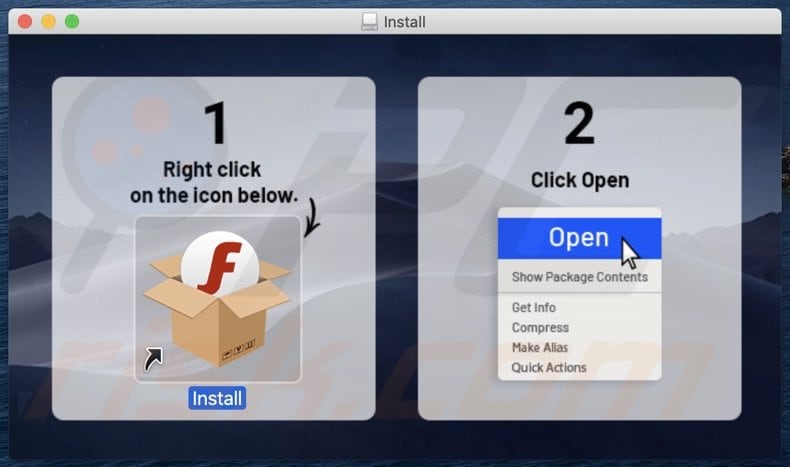
Fałszywy instalator używany w dystrybucji UnitHandler (drugi krok instalacji):
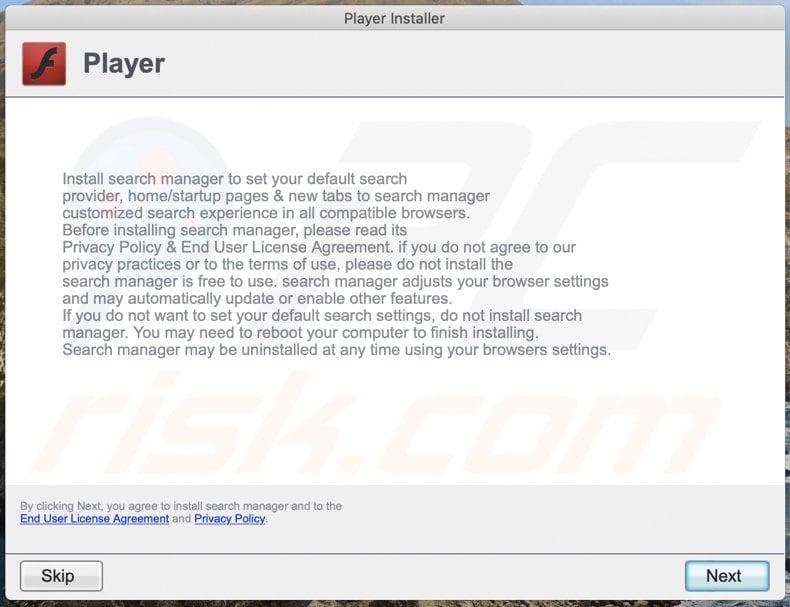
Okienko pop-up, które prawdopodobnie pojawi się, gdy UnitHandler jest zainstalowany w przeglądarce/systemie operacyjnym:
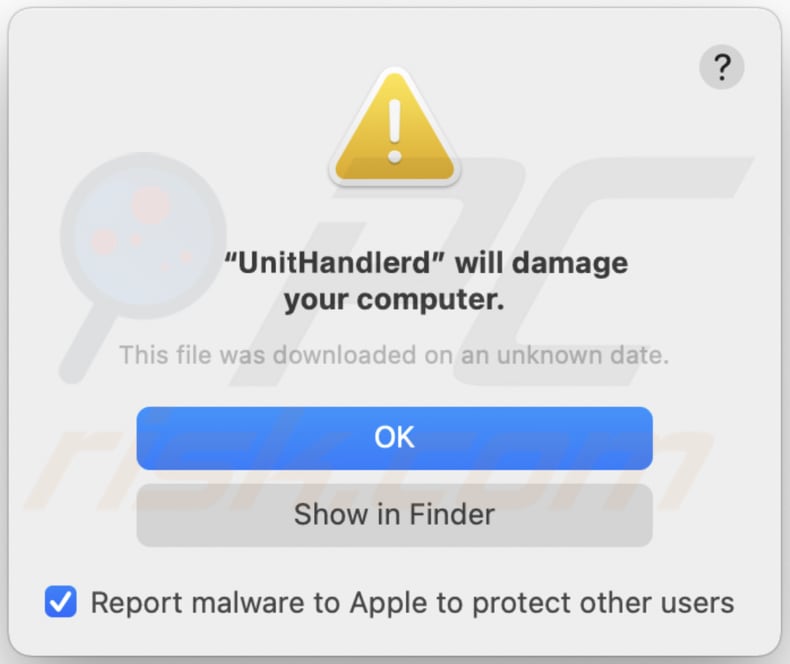
Tekst prezentowany w tym okienku pop-up:
"UnitHandlerd" will damage your computer.
This file was downloaded on an unknown date.
Pliki powiązane z adware UnitHandler, które należy usunąć:
- ~/Library/Application Support/.[random_string]/Services/com.UnitHandler.service.app
- ~/Library/LaunchAgents/com.UnitHandler.service.plist
- /Library/Application Support/.[random_string]/System/com.UnitHandler.system
- /Library/LaunchDaemons/com.UnitHandler.system.plist
WAŻNA UWAGA! W niektórych przypadkach złośliwe aplikacje, takie jak UnitHandler, zmieniają systemowe ustawienia serwera proxy, powodując w ten sposób niechciane przekierowania do różnych podejrzanych witryn.
Przekierowania prawdopodobnie pozostaną nawet po usunięciu samej aplikacji. Dlatego będziesz musiał przywrócić je ręcznie.
Krok 1: Kliknij ikonę koła zębatego w Docku, aby przejść do ustawień systemu. Jeśli ikona nie jest obecna w Docku, możesz ją znaleźć w Launchpadzie.

Krok 2: Przejdź do ustawień sieci.

Krok 3: Wybierz podłączoną sieć i kliknij „Zaawansowane...".

Krok 4: Kliknij zakładkę „Proxy" i odznacz wszystkie protokoły. Powinieneś także ustawić domyślne ustawienia każdego protokołu - "*.local, 169.254/16".

Natychmiastowe automatyczne usunięcie malware:
Ręczne usuwanie zagrożenia może być długim i skomplikowanym procesem, który wymaga zaawansowanych umiejętności obsługi komputera. Combo Cleaner to profesjonalne narzędzie do automatycznego usuwania malware, które jest zalecane do pozbycia się złośliwego oprogramowania. Pobierz je, klikając poniższy przycisk:
POBIERZ Combo CleanerPobierając jakiekolwiek oprogramowanie wyszczególnione na tej stronie zgadzasz się z naszą Polityką prywatności oraz Regulaminem. Aby korzystać z w pełni funkcjonalnego produktu, musisz kupić licencję na Combo Cleaner. Dostępny jest 7-dniowy bezpłatny okres próbny. Combo Cleaner jest własnością i jest zarządzane przez RCS LT, spółkę macierzystą PCRisk.
Szybkie menu:
- Czym jest UnitHandler?
- KROK 1. Usuwanie plików i folderów powiązanych z UnitHandler z OSX.
- KROK 2. Usuwanie reklam UnitHandler z Safari.
- KROK 3. Usuwanie adware UnitHandler z Google Chrome.
- KROK 4. Usuwanie reklam UnitHandler z Mozilla Firefox.
Film pokazujący, jak usunąć adware i porywaczy przeglądarki komputera Mac:
Usuwanie adware UnitHandler:
Usuwanie potencjalnie niechcianych aplikacji powiązanych z UnitHandler z twojego folderu "Aplikacje":

Kliknij ikonę Finder. W oknie Finder wybierz "Aplikacje". W folderze aplikacji poszukaj "MPlayerX", "NicePlayer" lub innych podejrzanych aplikacji i przenieś je do Kosza. Po usunięciu potencjalnie niechcianych aplikacji, które powodują reklamy internetowe, przeskanuj swój Mac pod kątem wszelkich pozostałych niepożądanych składników.
POBIERZ narzędzie do usuwania złośliwego oprogramowania
Combo Cleaner sprawdza, czy twój komputer został zainfekowany. Aby korzystać z w pełni funkcjonalnego produktu, musisz kupić licencję na Combo Cleaner. Dostępny jest 7-dniowy bezpłatny okres próbny. Combo Cleaner jest własnością i jest zarządzane przez RCS LT, spółkę macierzystą PCRisk.
Usuwanie plików i folderów powiązanych z reklamy unithandler:

Kliknij ikonę Finder na pasku menu, wybierz Idź i kliknij Idź do Folderu...
 Poszukaj plików wygenerowanych przez adware w folderze /Library/LaunchAgents:
Poszukaj plików wygenerowanych przez adware w folderze /Library/LaunchAgents:

W pasku Przejdź do Folderu... wpisz: /Library/LaunchAgents
 W folderze "LaunchAgents" poszukaj wszelkich ostatnio dodanych i podejrzanych plików oraz przenieś je do Kosza. Przykłady plików wygenerowanych przez adware - "installmac.AppRemoval.plist", "myppes.download.plist", "mykotlerino.ltvbit.plist", "kuklorest.update.plist" itd. Adware powszechnie instaluje wiele plików z tym samym rozszerzeniem.
W folderze "LaunchAgents" poszukaj wszelkich ostatnio dodanych i podejrzanych plików oraz przenieś je do Kosza. Przykłady plików wygenerowanych przez adware - "installmac.AppRemoval.plist", "myppes.download.plist", "mykotlerino.ltvbit.plist", "kuklorest.update.plist" itd. Adware powszechnie instaluje wiele plików z tym samym rozszerzeniem.
 Poszukaj plików wygenerowanych przez adware w folderze /Library/Application Support:
Poszukaj plików wygenerowanych przez adware w folderze /Library/Application Support:

W pasku Przejdź do Folderu... wpisz: /Library/Application Support

W folderze "Application Support" sprawdź wszelkie ostatnio dodane i podejrzane foldery. Przykładowo "MplayerX" lub "NicePlayer" oraz przenieś te foldery do Kosza..
 Poszukaj plików wygenerowanych przez adware w folderze ~/Library/LaunchAgents:
Poszukaj plików wygenerowanych przez adware w folderze ~/Library/LaunchAgents:

W pasku Przejdź do Folderu... i wpisz: ~/Library/LaunchAgents

W folderze "LaunchAgents" poszukaj wszelkich ostatnio dodanych i podejrzanych plików oraz przenieś je do Kosza. Przykłady plików wygenerowanych przez adware - "installmac.AppRemoval.plist", "myppes.download.plist", "mykotlerino.ltvbit.plist", "kuklorest.update.plist" itp. Adware powszechnie instaluje szereg plików z tym samym rozszerzeniem.
 Poszukaj plików wygenerowanych przez adware w folderze /Library/LaunchDaemons:
Poszukaj plików wygenerowanych przez adware w folderze /Library/LaunchDaemons:

W pasku Przejdź do Folderu... wpisz: /Library/LaunchDaemons
 W folderze "LaunchDaemons" poszukaj wszelkich podejrzanych plików. Przykładowo: "com.aoudad.net-preferences.plist", "com.myppes.net-preferences.plist", "com.kuklorest.net-preferences.plist", "com.avickUpd.plist" itp. oraz przenieś je do Kosza.
W folderze "LaunchDaemons" poszukaj wszelkich podejrzanych plików. Przykładowo: "com.aoudad.net-preferences.plist", "com.myppes.net-preferences.plist", "com.kuklorest.net-preferences.plist", "com.avickUpd.plist" itp. oraz przenieś je do Kosza.
 Przeskanuj swój Mac za pomocą Combo Cleaner:
Przeskanuj swój Mac za pomocą Combo Cleaner:
Jeśli wykonałeś wszystkie kroki we właściwej kolejności, twój Mac powinien być wolny od infekcji. Aby mieć pewność, że twój system nie jest zainfekowany, uruchom skanowanie przy użyciu programu Combo Cleaner Antivirus. Pobierz GO TUTAJ. Po pobraniu pliku kliknij dwukrotnie instalator combocleaner.dmg, w otwartym oknie przeciągnij i upuść ikonę Combo Cleaner na górze ikony aplikacji. Teraz otwórz starter i kliknij ikonę Combo Cleaner. Poczekaj, aż Combo Cleaner zaktualizuje bazę definicji wirusów i kliknij przycisk "Start Combo Scan" (Uruchom skanowanie Combo).

Combo Cleaner skanuje twój komputer Mac w poszukiwaniu infekcji malware. Jeśli skanowanie antywirusowe wyświetla "nie znaleziono żadnych zagrożeń" - oznacza to, że możesz kontynuować korzystanie z przewodnika usuwania. W przeciwnym razie, przed kontynuowaniem zaleca się usunięcie wszystkich wykrytych infekcji.

Po usunięciu plików i folderów wygenerowanych przez adware, kontynuuj w celu usunięcia złośliwych rozszerzeń ze swoich przeglądarek internetowych.
Usuwanie strony domowej i domyślnej wyszukiwarki reklamy unithandler z przeglądarek internetowych:
 Usuwanie złośliwych rozszerzeń z Safari:
Usuwanie złośliwych rozszerzeń z Safari:
Usuwanie rozszerzeń powiązanych z reklamy unithandler z Safari:

Otwórz przeglądarkę Safari. Z paska menu wybierz "Safari" i kliknij "Preferencje...".

W oknie "Preferencje" wybierz zakładkę "Rozszerzenia" i poszukaj wszelkich ostatnio zainstalowanych oraz podejrzanych rozszerzeń. Po ich zlokalizowaniu kliknij znajdujących się obok każdego z nich przycisk „Odinstaluj". Pamiętaj, że możesz bezpiecznie odinstalować wszystkie rozszerzenia ze swojej przeglądarki Safari – żadne z nich nie ma zasadniczego znaczenia dla jej prawidłowego działania.
- Jeśli w dalszym ciągu masz problemy z niechcianymi przekierowaniami przeglądarki oraz niechcianymi reklamami - Przywróć Safari.
 Usuwanie złośliwych wtyczek z Mozilla Firefox:
Usuwanie złośliwych wtyczek z Mozilla Firefox:
Usuwanie dodatków powiązanych z reklamy unithandler z Mozilla Firefox:

Otwórz przeglądarkę Mozilla Firefox. W prawym górnym rogu ekranu kliknij przycisk "Otwórz Menu" (trzy linie poziome). W otwartym menu wybierz "Dodatki".

Wybierz zakładkę "Rozszerzenia" i poszukaj ostatnio zainstalowanych oraz podejrzanych dodatków. Po znalezieniu kliknij przycisk "Usuń" obok każdego z nich. Zauważ, że możesz bezpiecznie odinstalować wszystkie rozszerzenia z przeglądarki Mozilla Firefox – żadne z nich nie ma znaczącego wpływu na jej normalne działanie.
- Jeśli nadal doświadczasz problemów z przekierowaniami przeglądarki oraz niechcianymi reklamami - Przywróć Mozilla Firefox.
 Usuwanie złośliwych rozszerzeń z Google Chrome:
Usuwanie złośliwych rozszerzeń z Google Chrome:
Usuwanie dodatków powiązanych z reklamy unithandler z Google Chrome:

Otwórz Google Chrome i kliknij przycisk "Menu Chrome" (trzy linie poziome) zlokalizowany w prawym górnym rogu okna przeglądarki. Z rozwijanego menu wybierz "Więcej narzędzi" oraz wybierz "Rozszerzenia".

W oknie "Rozszerzenia" poszukaj wszelkich ostatnio zainstalowanych i podejrzanych dodatków. Po znalezieniu kliknij przycisk "Kosz" obok każdego z nich. Zauważ, że możesz bezpiecznie odinstalować wszystkie rozszerzenia z przeglądarki Google Chrome – żadne z nich nie ma znaczącego wpływu na jej normalne działanie.
- Jeśli nadal doświadczasz problemów z przekierowaniami przeglądarki oraz niechcianymi reklamami - PrzywróćGoogle Chrome.
Udostępnij:

Tomas Meskauskas
Ekspert ds. bezpieczeństwa, profesjonalny analityk złośliwego oprogramowania
Jestem pasjonatem bezpieczeństwa komputerowego i technologii. Posiadam ponad 10-letnie doświadczenie w różnych firmach zajmujących się rozwiązywaniem problemów technicznych i bezpieczeństwem Internetu. Od 2010 roku pracuję jako autor i redaktor Pcrisk. Śledź mnie na Twitter i LinkedIn, aby być na bieżąco z najnowszymi zagrożeniami bezpieczeństwa online.
Portal bezpieczeństwa PCrisk jest prowadzony przez firmę RCS LT.
Połączone siły badaczy bezpieczeństwa pomagają edukować użytkowników komputerów na temat najnowszych zagrożeń bezpieczeństwa w Internecie. Więcej informacji o firmie RCS LT.
Nasze poradniki usuwania malware są bezpłatne. Jednak, jeśli chciałbyś nas wspomóc, prosimy o przesłanie nam dotacji.
Przekaż darowiznęPortal bezpieczeństwa PCrisk jest prowadzony przez firmę RCS LT.
Połączone siły badaczy bezpieczeństwa pomagają edukować użytkowników komputerów na temat najnowszych zagrożeń bezpieczeństwa w Internecie. Więcej informacji o firmie RCS LT.
Nasze poradniki usuwania malware są bezpłatne. Jednak, jeśli chciałbyś nas wspomóc, prosimy o przesłanie nam dotacji.
Przekaż darowiznę
▼ Pokaż dyskusję